win10需要输入网络凭据怎么办_win10共享要输入网络凭据解决方法
许多用户应该都会使用共享文件功能,不过有的用户会遇到在共享文件时提示需要输入网络凭据的情况,这让许多用户感到烦恼,那么win10需要输入网络凭据怎么办?我们只需到电脑设置里设置几个地方即可,下面我们就一起来看看win10共享要输入网络凭据解决方法。
win10共享要输入网络凭据解决方法:
1、点击任务栏开始徽标,然后选择设置【】选项。
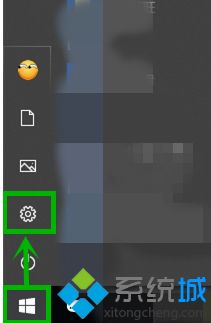
2、在打开的【Windows设置】界面选择【网络和internet】选项(如果你嫌麻烦可以直接右击任务栏的网络图标,然后选择【打开“网络和Internet”设置】)。
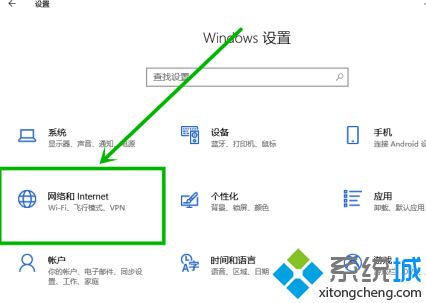
3、在打开的设置界面右侧下拉,找到并点击【网络和共享中心】选项(这里明显要比win7麻烦点,为了迎合触屏???)。
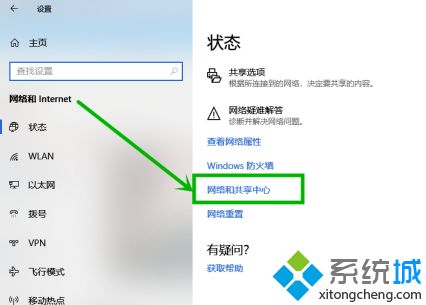
4、在打开的【网络和共享中心】页面左侧点击【更改高级共享设置】选项。
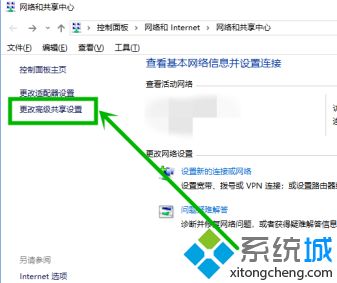
5、在打开的【高级共享设置】界面,下拉到最底部,然后点击【所有网络】选项。
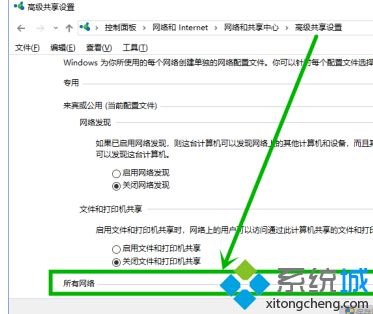
6、在展开【所有网络】下拉菜单,下拉到最底部,将【密码保护的共享】组更改为【关闭密码保护共享】,然后点击【保存修改】就行了。
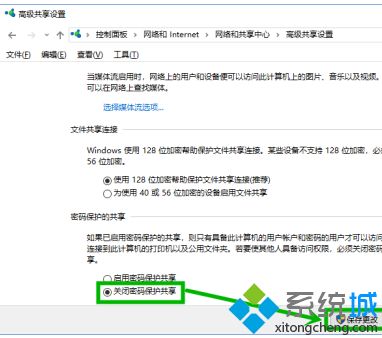
以上就是win10共享要输入网络凭据解决方法,有遇到这个情况的用户可以根据以上步骤来操作,希望可以帮到大家。
我告诉你msdn版权声明:以上内容作者已申请原创保护,未经允许不得转载,侵权必究!授权事宜、对本内容有异议或投诉,敬请联系网站管理员,我们将尽快回复您,谢谢合作!










